修正:Windowsセットアップは、このコンピューターハードウェアで実行するようにWindowsを構成できませんでした
間違いなくすべてのユーザーを悩ませるエラーコードがかなりあります。ただし、これは、エラーメッセージから理解できるように、そもそもコンピュータにWindowsをインストールすることさえできないため、他の製品とは異なります。
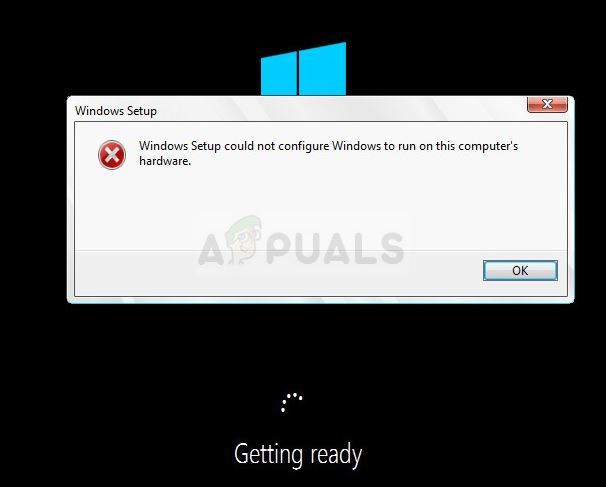
通常、エラーはWindowsセットアップを実行しようとすると表示され、プロセスは上記のメッセージで停止します。これは、特にインストールしようとしているWindowsのバージョンをサポートできるPCを所有している場合は、コンピューターに問題があることを明確に示しています。以下の手順に従って、問題を簡単に解決してください。
解決策1:コマンドプロンプトの微調整
この調整は、このエラーメッセージに何ヶ月も苦労した無数のユーザーにとって有用であることが証明されており、ソリューションが非常に簡単でありながら、考えるのが非常に難しいことが判明したことは驚くべきことです。 Windowsのインストールを開始するだけでエラーが最初に表示されたときにソリューションを実行する必要があり、インストールプロセスを正常に実行できるはずです。
- Windowsインストールメディアがまだコンピュータに接続されているときにPCでエラーメッセージが表示されたら、Shift+F10キーの組み合わせを使用してコマンドプロンプトウィンドウを表示します。
- 次のコマンドを入力し、各コマンドの後に必ず[Enter]をクリックしてください。
CD C:\ windows \ system32 \ oobe
msoobe
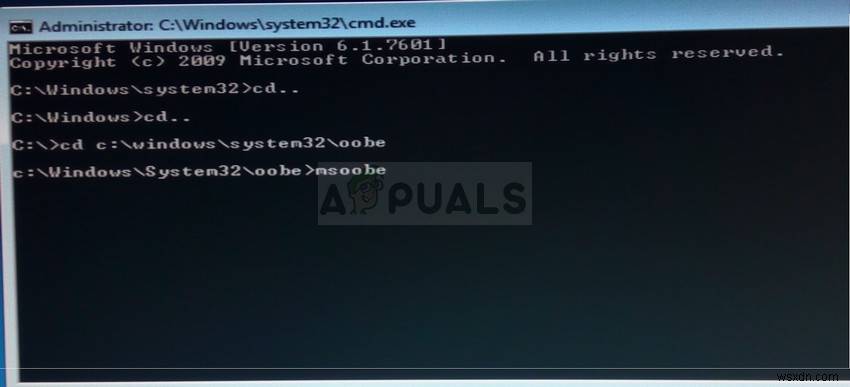
- プロセスをもう一度続行できるかどうかを確認してください。
解決策2:一部のBIOS設定を変更する
この問題の原因はいくつかありますが、そのうちの1つは、BIOSに特定の設定があり、古いバージョンのWindowsオペレーティングシステムではうまく機能するが、Windows 10では実行が不十分であり、このエラーが発生する可能性があるという事実です。起こる。これを修正するには、以下の手順に従ってください。
- [スタート]メニュー>>[電源ボタン]>>[シャットダウン]に移動して、コンピューターの電源を切ります。
- PCの電源を再度入れ、システムの起動中にBIOSキーを押してBIOS設定を入力してみてください。 BIOSキーは通常、起動画面に「___を押してセットアップに入ります」と表示されます。 welとして他の一般的なメッセージがあります。一般的なBIOSキーは、F1、F2、Del、Esc、およびF10です。メッセージがすぐに消えるので、これについては迅速に行う必要があることに注意してください。つまり、再試行するには再起動する必要があります。
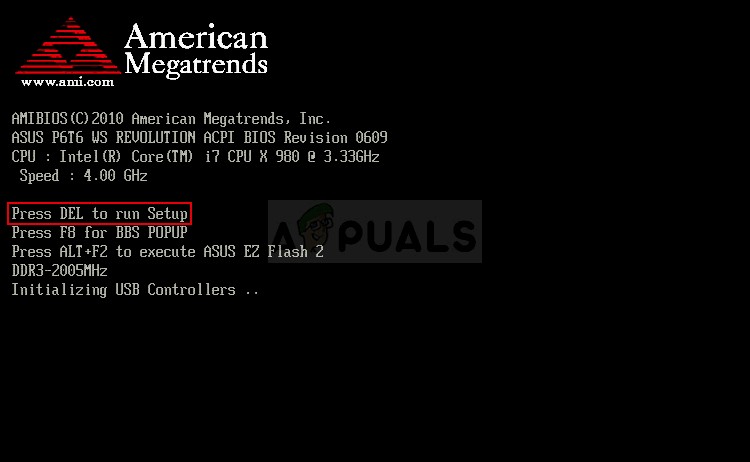
- 変更する必要のあるSATAオプションは、さまざまなメーカーが製造したBIOSファームウェアツールのさまざまなタブの下にあります。これらは、設定を配置する場所の一般的な規則ではありません。これは通常、オンボードデバイスエントリ、統合周辺機器、または単に[詳細設定]タブの下にあります。いずれにせよ、オプションの名前はSATA操作です。
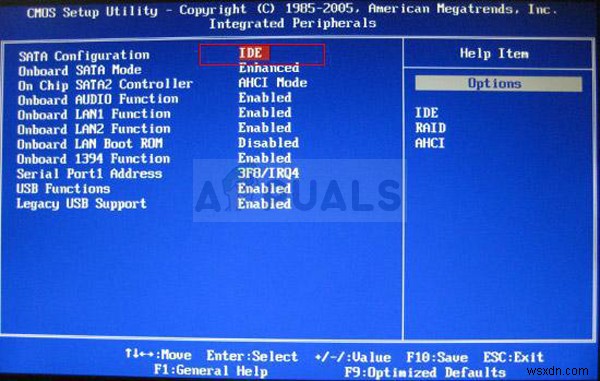
- 正しい設定を見つけたら、それをAHCIまたはRAID、ATA、またはIDEから変更します。 ATAは、新しいアップデートのインストールまたはアップグレードのプロセスに最も適したオプションです。 [終了]セクションに移動し、[変更の保存を終了する]を選択します。これにより、起動が続行されます。必ずアップデートを再実行してください。
注 :設定がそもそもAHCIでなかった場合は、変更によって素晴らしい結果が得られる場合があるため、何があっても別の設定に変更してみてください。 - プロセスを終了し、コンピューターにWindows 10を正常にインストールした後、設定を元の状態に戻すことを忘れないでください。
解決策3:CPUのオーバークロックを停止する
通常、プロセッサをオーバークロックするとこれらのエラーが発生し、多くのユーザーがPCのオーバークロックを開始したときに問題が発生したことを確認しました。
オーバークロックは、プロセッサの周波数と速度をより大きな値に変更し、推奨される工場出荷時の設定を超えるプロセスです。これにより、PCの速度が大幅に向上しますが、ユーザーがオーバークロックしすぎたり、不注意だったりしたためにPC全体が火災に見舞われた場合があるため、絶対に注意する必要があります。
CPUのレートと周波数を元の状態に戻すことは、最初にオーバークロックしたソフトウェアによって異なります。 IntelとAMDには、ユーザーがCPUをオーバークロックできる独自のアプリケーションをダウンロードできますが、選択できるプログラムは数十あるので、それらを使用してオーバークロックを停止します。
PCのオーバークロックを停止し、エラーが再度表示されるかどうかを確認します。
解決策4:特定のデバイスに問題がある
このソリューションを適用する準備をするには、まず、これが実際に問題を引き起こしていることを確認する必要があります。これを確認するには、[デバイスマネージャー]>>[デバイスを右クリック]>>[デバイスを無効にする]を使用して、コンピューター上のさまざまなデバイスを切断または無効にします。このようにして、プロセスを再開し、エラーが表示されないかどうかを確認できます->そのデバイスが問題を引き起こしています。
そもそもドライバに本当に問題がある場合は、インストールオプションを選択すると、次のメッセージが表示されます。
「インストールを続行するには、[ドライバーのロード]オプションを使用して、32ビットおよび署名付き64ビットドライバーをインストールします。署名されていない64ビットデバイスドライバーのインストールはサポートされておらず、Windowsのインストールが使用できなくなる可能性があります。」
これは通常、その特定のデバイスのドライバーが正しくインストールされていないことを意味し、手動でロードする必要がある場合があります。自分で試してみるには、以下の手順に従ってください。
- 問題の原因となっているデバイスのドライバーをダウンロードして解凍します。プロセスを成功させるには、最終的に.sysファイルと.infファイルを作成する必要があります。
- これらのファイルをUSBドライバー、DVD、CDなどの外部メディアデバイスにコピーし、デバイスをコンピューターに接続し、Windowsインストールメディアをロードしてコンピューターを再起動することにより、Windowsセットアップを開始します。今回は、インストールを選択しないことが重要です。 [修復]オプションを選択し、[ドライバのロード]オプションを選択します。
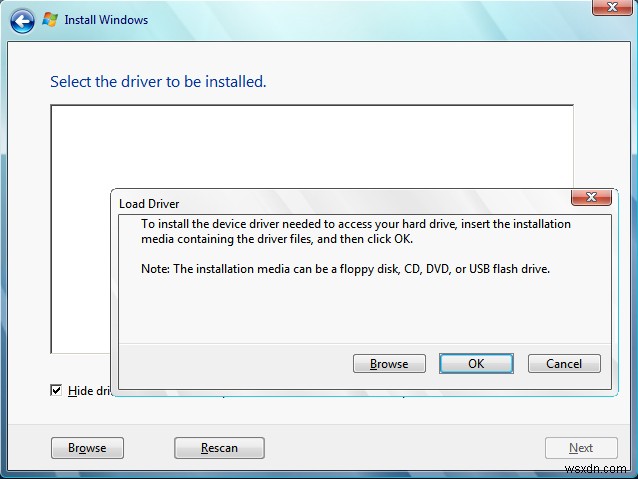
- ドライバーの保存に使用したデバイスのルートフォルダーにある署名されていないドライバーに移動します。スキャナーがドライバーを見つけるのを待ち、[x]ボタンをクリックして[修復]ウィンドウを閉じます。
- これで、インストールオプションを選択して、Windowsの通常のインストールを続行できます。
-
Windows 10でJava仮想マシンを作成できなかった問題を修正
Java ベースのプログラムやゲームは、Java が適切にインストールされていれば常に信頼できます。しかし最近、ユーザーは Minecraft のような Java プログラムを実行しようとしたときに Java 仮想マシンを作成できなかったと報告しています。これは、Java プログラムが機能するために使用する仮想マシンが正しくインストールされていないことを意味します。あなたも同じ問題に取り組んでいるなら、あなたは正しい場所にいます。エラーの修正に役立つ完璧なガイドをお届けします:Java 仮想マシンを作成できませんでした。 Windows 10 で Java 仮想マシンを作成できなかった問題
-
FiveM が Windows 10 で Citizen DLL を読み込めない問題を修正
FiveMはGTAの必然的な機能です。それがなければ、GTA の変更を行うことはできません。 マルチプレイヤーです グランド セフト オートの mod これにより、ゲーマー向けにさまざまなカスタマイズされたコンテンツが可能になり、プライベート サーバーへの安全な接続も可能になります。ただし、FiveM が Citizen DLL エラーを読み込めないという問題が発生することがあります。 Windows、Steam、Rockstar、Social Club などのプラットフォームでも同じ問題に対処している場合は、問題を解決するのに役立つ完璧なガイドが用意されているため、適切な場所にいます。 Ci
